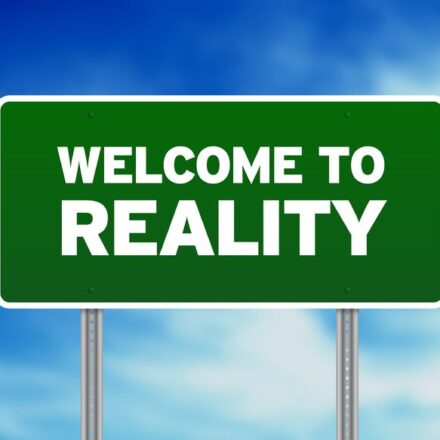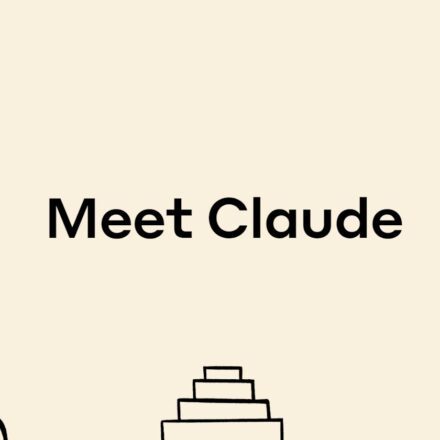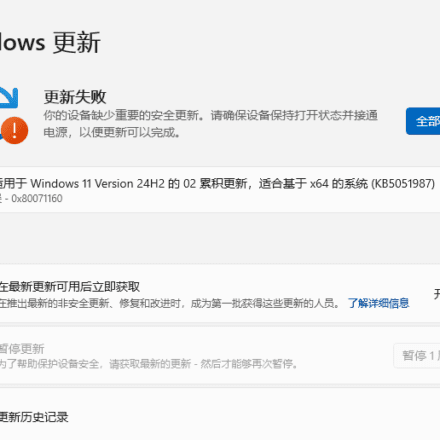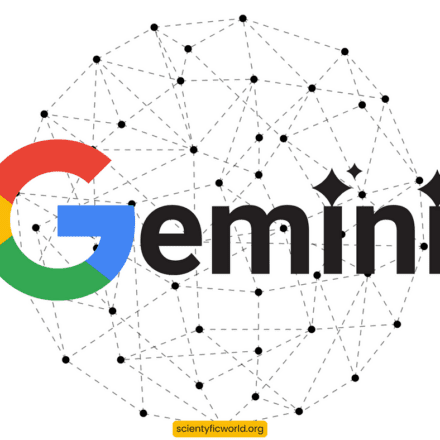우수한 소프트웨어와 실용적인 튜토리얼

이미지 편집 시, 특히 전자상거래 제품 이미지, 소셜 미디어 콘텐츠 또는 디자인 자산을 제작할 때 이미지 배경을 제거하는 것은 일반적인 요구 사항입니다.어도비 포토샵 이미지의 배경을 효율적으로 제거하는 데 도움이 되는 강력한 이미지 편집 도구입니다. 과정이 복잡하게 들릴 수 있지만, 실제로 포토샵은 전문적인 결과를 얻을 수 있는 다양하고 간단하고 사용하기 쉬운 방법을 제공합니다. 이 글에서는 포토샵에서 이미지의 배경을 제거하는 몇 가지 일반적인 방법을 소개하고 각 방법의 단계를 자세히 설명합니다.
방법 1: 개체 선택 도구 사용
개체 선택 도구 포토샵의 스마트 선택 도구 중 하나로, 복잡한 배경에서 원하는 객체를 빠르게 선택하는 데 적합합니다. 이미지의 대비와 윤곽선을 기반으로 객체를 자동으로 감지하고 선택합니다.
단계:
- Photoshop을 열고 배경을 제거할 이미지를 가져옵니다.
- 오른쪽 도구 모음에서 다음을 선택하세요. 빠른 선택 도구(당신은 누를 수 있습니다 여 (전환 키).
- 상단 도구 모음에서 클릭하세요 객체 선택 버튼을 클릭하면 Photoshop에서 자동으로 이미지의 주요 객체를 감지하여 선택합니다.
- 선택이 정확하지 않은 경우 다음을 사용할 수 있습니다. 빠른 선택 도구 수동 미세 조정.
- 객체를 선택한 후 누르세요 쉬프트 + 컨트롤 + 나 (윈도우) 또는 Shift + Command + I (Mac) 배경 선택을 반전합니다.
- 누르다 삭제 이제 이미지 객체가 배경에서 분리되었습니다.
적용 가능한 시나리오: 배경이 단순하고 객체 간의 대비가 강한 이미지에 적합합니다.
방법 2: 마법봉 도구 사용
마법봉 도구 단색이나 비교적 단순한 배경에서 객체를 제거하는 데 간단하면서도 효과적인 도구입니다.
단계:
- 포토샵을 열고 이미지를 가져옵니다.
- 도구 모음에서 선택하세요 마법봉 도구(에 따르면 여 (전환 키).
- 배경 영역을 클릭하면 마법봉 도구가 색상 유사도를 기준으로 배경을 선택합니다. 배경 색상 차이가 큰 경우 마법봉 도구를 사용하여 색상을 조정할 수 있습니다. 허용 오차 값.
- 배경을 선택한 후, 삭제 배경을 삭제하는 키입니다.
- 더 정확한 선택이 필요한 경우 다음을 사용하세요. 선택 및 마스크 조정 기능.
적용 가능한 시나리오: 단색이나 간단한 배경에 적합합니다.
방법 3: 펜 도구 사용
펜 도구 복잡한 객체 윤곽선을 처리하는 데 적합한 포토샵의 고정밀 도구입니다. 펜 도구를 사용하여 객체의 가장자리 윤곽선을 수동으로 그릴 수 있습니다. 작업은 다소 복잡하지만 정확도는 매우 높습니다.
단계:
- 포토샵을 열고 이미지를 가져옵니다.
- 선택하다 펜 도구(에 따르면 피 (전환 키).
- 펜 도구를 사용하여 개체 윤곽선을 따라 수동으로 경로를 그립니다.
- 경로 그리기를 마치면 경로를 마우스 오른쪽 버튼으로 클릭하고 다음을 선택합니다. "선거구 설정".
- 그런 다음 누르세요 쉬프트 + 컨트롤 + 나(윈도우) 또는 Shift + Command + I(Mac) 배경 선택을 반전합니다.
- 누르다 삭제 배경을 제거하는 키입니다.
적용 가능한 시나리오: 복잡한 물체나 풍부한 배경 디테일이 있는 사진에 적합합니다.
방법 4: 선택 및 마스크 기능 사용
선택 및 마스크 이는 선택 영역의 가장자리를 미세하게 조정하는 데 특별히 사용되는 포토샵 도구이며, 머리카락이나 식물과 같이 세부 묘사가 풍부한 이미지 배경을 제거하는 데 특히 적합합니다.
단계:
- 이미지를 열어서 사용하세요 빠른 선택 도구 객체를 대략적으로 선택합니다.
- 상단 도구 모음에서 클릭하세요 선택 및 마스크 버튼을 눌러 가장자리 조정 모드로 들어갑니다.
- 새 창에서 조정하세요 에지 감지 그리고 깃털 매끄러운 모서리를 보장하기 위한 값입니다.
- 사용 엣지 개선 선택 영역의 가장자리를 수동으로 조정하고 머리카락과 같은 복잡한 부분을 처리하는 도구입니다.
- 설정 후 클릭 "확신하는" 메인 인터페이스로 돌아가서 배경을 선택 해제하고 삭제합니다.
적용 가능한 시나리오: 머리카락 등 복잡한 모서리가 있는 이미지 처리에 적합합니다.
요약하다
포토샵에서는 다양한 상황과 필요에 맞게 이미지 배경을 제거하는 다양한 방법이 있습니다. 자동 "개체 선택" 도구를 사용하든, 수동 미세 조정 "펜 도구"를 사용하든, 이미지의 복잡성과 요구 사항에 따라 가장 적합한 도구를 선택할 수 있습니다. 초보자라면 "개체 선택"이나 "마법봉" 도구로 시작하는 것이 좋습니다. 정밀한 클리핑이 필요하다면 "펜 도구"나 "선택 및 마스크"를 사용해 보세요.